Cómo gestionar el portapapeles en Android

La funcionalidad de copiar y pegar en Android es bastante básica, al igual que en la mayoría de los sistemas operativos. Cortar y copiar elementos individuales para pegarlos una vez está bien, pero cortar o copiar cualquier otra cosa y se ha ido para siempre.
Eso es suficiente para algunos, pero muchos de nosotros queremos más. Revisemos cómo copiar y pegar en Android, y veamos las mejores formas de mejorar la funcionalidad.
Cómo copiar y pegar en Android
Copiar y pegar en Android es simple, pero no siempre intuitivo si no ha utilizado un dispositivo Android anteriormente. He aquí cómo hacerlo si eres nuevo..
Primero, seleccione un texto. En la mayoría de las aplicaciones, como Chrome, puedes hacer esto larga presión en el texto que quieres copiar.

Luego, ajuste los controles de la sección resaltada para obtener solo las palabras que desea. También puedes tocar Seleccionar todo Si quieres copiar todo el texto en un área..
Tenga en cuenta que en algunas aplicaciones, como Twitter, esos manejadores no aparecerán. En ese caso, al presionar prolongadamente un tweet, Twitter copiará automáticamente todo el tweet por ti. Esto también funciona en direcciones en Google Maps.

Finalmente, navega hasta donde quieras pegar el texto y pulsación larga allí, luego seleccione Pegar. Alternativamente, si toca en el campo donde desea pegar el texto, debería aparecer un pequeño tirador azul o negro. Toque en eso para ver la opción de pegar.

Ahora eres un profesional de copiar y pegar! Hay algunas situaciones especiales de las que debe tener cuidado, sin embargo.
Consejos útiles para copiar y pegar en Android
En primer lugar, todo lo que haya copiado desaparecerá si apaga o reinicia su teléfono antes de pegarlo. Por lo tanto, es mejor pegar el texto rápidamente antes de que olvides que está ahí.
Además, si copia un elemento y luego intenta copiar un segundo antes de pegar el primero, se borrará el primer texto copiado. El portapapeles de Android solo puede contener un bit de texto a la vez.
Si está leyendo un artículo y hay un enlace a otro artículo que desea copiar, puede tocar el enlace, mantener presionada la barra de URL y luego copiar la URL. Pero es más rápido usar el método de usuario avanzado 10 Consejos para usuarios avanzados de Chrome en Android 10 Consejos prácticos para usuarios avanzados de Chrome en Android ¿Usar Chrome en su dispositivo Android? Debe conocer estos consejos que le ayudarán a aprovechar aún más su navegador móvil. Leer más: solo mantenga pulsado el enlace original y seleccione Copiar dirección de enlace.
Y recuerde que solo puede cortar texto si está en un campo de entrada de texto. Si el texto no es editable, como en un artículo, solo podrá copiarlo. Pero si está escribiendo un mensaje de texto, puede cortar el texto que está escribiendo y pegarlo en otro lugar.
¿Dónde está la carpeta del portapapeles en Android?
En Android, no hay una manera real de acceder y ver la carpeta del portapapeles. Solo tiene la opción de presionar prolongadamente en un campo de texto y elegir Pegar para ver lo que hay en tu portapapeles. Sin embargo, si tiene un dispositivo Samsung u otro dispositivo Android, puede aprovechar las personalizaciones del fabricante para acceder a su portapapeles más fácilmente..
En un dispositivo Samsung, por ejemplo, verá una Portapapeles aparece una burbuja cuando se presiona prolongadamente un campo de texto. Tóquela y podrá acceder a los últimos elementos que haya copiado. Si usa el teclado Samsung, puede tocar el Flecha en la parte superior derecha para acceder a funciones adicionales. Grifo Portapapeles y puedes acceder a este mismo panel de elementos copiados recientemente.
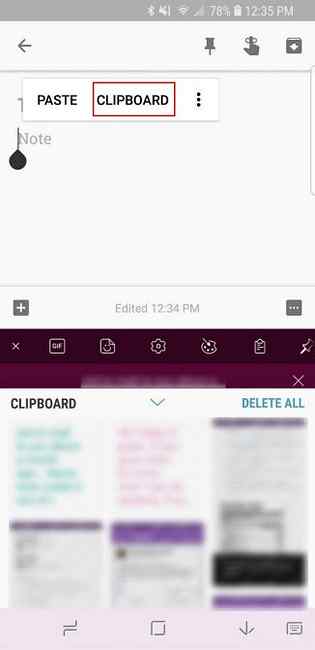
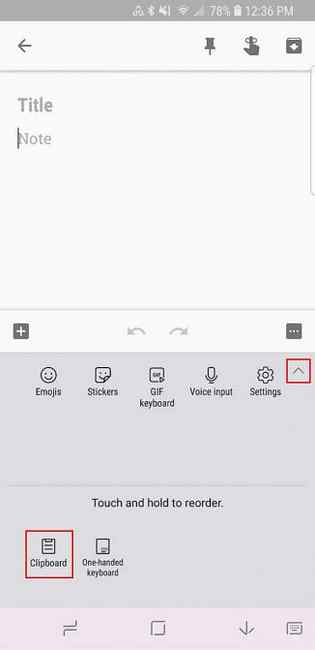
Los dispositivos de otros fabricantes, como LG, pueden tener una funcionalidad similar.
¿Cómo borro el historial del portapapeles en Android??
Dado que Android solo conserva el último elemento que ha copiado, simplemente necesita copiar otro bit de texto para borrar su historial de un solo elemento. Una vez que lo haces, borra lo que se haya copiado antes..
En Samsung u otras pieles de Android, notarás una Eliminar todos Botón cuando abres su historial de portapapeles. Toca eso y confirma tu decisión de borrar el historial del portapapeles.
Si terminas usando una de las aplicaciones a continuación, puedes usar sus funciones integradas para borrar todo tu historial del portapapeles.
Cómo mejorar la función de copiar y pegar en Android
Como hemos visto, la funcionalidad incorporada de copiar y pegar de Android está super limitada. Dado que el portapapeles incorporado no es accesible (no puede hacer referencia a lo que está pegando sin realmente pegarlo), y no puede contener más de un bit de texto, es posible que desee buscar en Android de terceros. portapapeles.
Afortunadamente, hay un par de aplicaciones sólidas que puede utilizar para mejorar el portapapeles, lo que le brinda acceso a una gran cantidad de nuevas formas de mover texto..
Clipper: La Opción Rápida y Rápida

Con Clipper, todo lo que copia se quedará en la aplicación. Esto le permite copiar múltiples bits de texto a la vez, y no perderá nada si copia accidentalmente otra cosa..
Y puede acceder a sus textos copiados rápidamente simplemente abriendo la aplicación y tocando el texto que desee. Clipper lo copiará en su portapapeles incorporado, y puede pegarlo donde desee. Es muerto simple y fácil de usar.
También puede simplemente agregar frases rápidas que a menudo necesita escribir 9 Consejos para escribir más rápido en su teléfono Android 9 Consejos para escribir más rápido en su teléfono Android Si desea mejorar su velocidad de escritura en Android, estos consejos y trucos le ayudarán . Lea más (como su dirección de correo electrónico) para acceder fácilmente a ellos. Incluso puede ordenar sus notas por categorías y usar una notificación persistente para llegar a la aplicación en un instante..
Desafortunadamente, también tienes que lidiar con un enorme banner publicitario en la parte inferior. Para una funcionalidad completa, puedes comprar Clipper Plus por $ 2. Esto le permite guardar más de 20 clips, sincronizar todos sus clips en línea, deshacerse de los anuncios y buscar sus clips.
Descargar: Clipper (Gratis)
Descargar: Clipper Plus ($ 2)
AnyCopy: La Opción Segura y Segura
AnyCopy tiene una especialidad en mente: seguridad 6 Aplicaciones de seguridad Android que debe instalar hoy 6 Aplicaciones de seguridad Android que debe instalar hoy Las aplicaciones de seguridad Android, capaces de bloquear malware e intentos de phishing, son necesarias si desea ejecutar un teléfono inteligente seguro. Echemos un vistazo a algunas de las mejores aplicaciones de seguridad de Android actualmente ... Leer más. Tiene una versión premium por $ 2, pero solo unas pocas funciones están ocultas detrás de ese muro de pago. Incluyen cambiar el tamaño de las notas, cambiar la carpeta de guardado predeterminada y ordenar automáticamente las notas en función de la aplicación desde la que se copiaron..
La versión gratuita no tiene anuncios y está repleta de características. Puede buscar a través de sus notas, iniciar la aplicación a través de una notificación persistente (o desactivarla), configurar un PIN para bloquear la aplicación y configurar una contraseña para bloquear carpetas particulares. Además de todo eso, sus notas locales están encriptadas. Definitivamente es la aplicación más segura del grupo..
Funciona a las mil maravillas. Copie cualquier cosa, y luego la encontrará en AnyCopy, esperando que la copie y la pegue en algún lugar. No es la solución más rápida, especialmente si bloquea la aplicación mediante PIN, pero la seguridad adicional puede valer la pena.
Descargar: AnyCopy (Gratis con la compra en la aplicación)
SwiftKey: un gran teclado con gestor de portapapeles
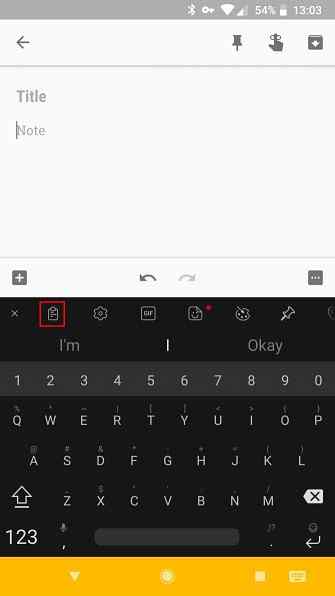
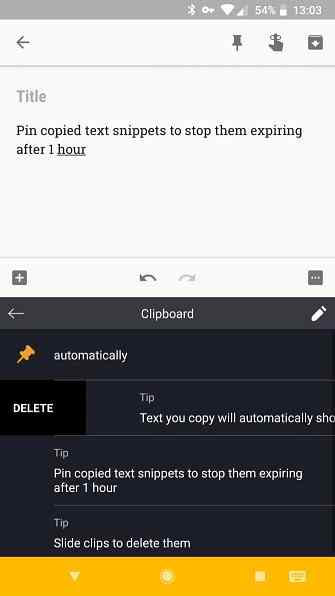
Si no le importa probar un nuevo teclado, vale la pena echarle un vistazo a SwiftKey. Es uno de los mejores teclados de Android. 5 Mejores teclados de Android para Emojis, GIF y más. 5 Mejores teclados de Android para Emojis, GIF y más. Estos teclados hacen que sea muy fácil agregar GIF, emojis y todo tipo de otras cosas para cualquier cosa. tipo. Lea más gracias a las poderosas predicciones, pero tiene muchas más funciones, como un administrador de portapapeles integrado.
Solo toca el Más en la esquina superior izquierda de su teclado, y verá el Portapapeles Icono entre otros. Tóquelo para acceder a los bloques de texto que ha copiado recientemente y péguelos con un solo toque. SwiftKey elimina automáticamente el texto una hora después de que lo copió, pero puede tocar Alfiler Botón para mantenerlo todo el tiempo que necesites..
Descargar: Teclado SwiftKey (Gratis)
Copiar y pegar en Android como un profesional
El portapapeles incorporado de Android hace el trabajo, pero estas aplicaciones deberían poder ayudarlo si desea más. Si tener un administrador de portapapeles cambió tu vida, revisa otras aplicaciones de Android que hacen la vida más fácil.
Además, si tiene un dispositivo con Windows, puede compartir fácilmente su portapapeles entre su teléfono Android y la computadora con Windows. Si decide hacerlo, puede familiarizarse con el nuevo portapapeles de Windows 10. El nuevo portapapeles de Windows 10: todo lo que necesita para copiar Copiar el nuevo portapapeles de Windows 10: todo lo que necesita para pegar copias El portapapeles de Windows siempre ha sido básico . No más, ya que la última actualización la ha mejorado para satisfacer todas sus necesidades de copiar y pegar. Lee mas .
Explorar más sobre: consejos de Android, portapapeles, .


